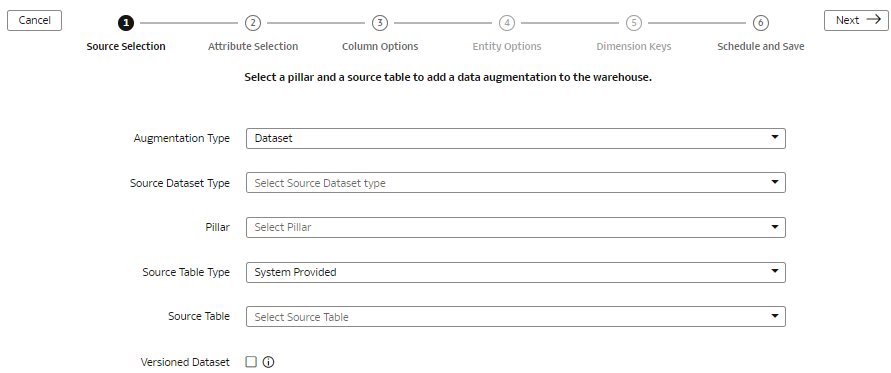データセットをターゲット・ウェアハウス表にそのままコピーし、セマンティック・モデル拡張を実行する必要がある場合があります。そのような場合は、入力データセットを作成します。
このデータセットは他の拡張に関連付けられていません。増分スケジュールに基づいて、このデータセットのデータは、スケジュールされたパイプライン・リフレッシュ中にリフレッシュされます。ただし、他の拡張とは異なり、この拡張は他の拡張にリンクされていないため、ディメンションまたはメジャーとして属性を変更できません。このデータセットはソースからデータセットをコピーしてウェアハウス表を作成するため、どのサブジェクト領域にも関連付けられていません。セマンティック・モデル拡張は、表の作成後に実行できます。このデータセットを使用して結合を構築したり、データセットからセマンティック・モデルにオブジェクトを組み込むには、増分ロードによってデータセットが移入されるため、それを使用する前に増分ロードを実行する必要があります。
- データ拡張ウィザードのステップ1で、「拡張タイプ」の「データセット」を選択して、新しいウェアハウス表を追加します。
- 「ソース・データセット・タイプ」で「サプリメンタル・データ」を選択します。
- 「ピラー」で、製品ピラー(たとえば、「エンタープライズ・リソース・プランニング」)を選択します。
- 「ソース表タイプ」で、次のいずれかのオプションを使用してソース表タイプを指定します:
- 「システム提供」を選択し、「ソース表」で、入力データセットに属性を追加する表を選択します。
- 「顧客指定」を選択し、「ソース表」で、入力データセットに属性を追加する表の名前を入力します
- オプション: 「バージョニング済データセット」チェック・ボックスを選択して、ソース表データのフル・ロードを毎回有効にし、「次」をクリックします。
- ウィザードのステップ2で、ターゲット表に追加するソース表の属性のチェック・ボックスを選択し、「次へ」をクリックします。
- ウィザードのステップ3で、選択した列の設定を選択し、「次へ」をクリックします。
- ウィザードのステップ6で、次の詳細を指定し、「終了」をクリックして、データ拡張パイプライン・ジョブを保存およびスケジュールします:
- 拡張の名前と説明を指定します。
- ターゲット表名の接尾辞(たとえば、Customer_Class_D)を入力します。単語の間にはスペースのかわりにアンダースコアを使用し、特殊文字は使用しないでください。拡張プロセスでターゲット表名が自動的に作成されます。
- データ拡張パイプライン・ジョブを実行せずに保存するか、実行日時をスケジュールするか、または即時実行するかのオプションを指定します。